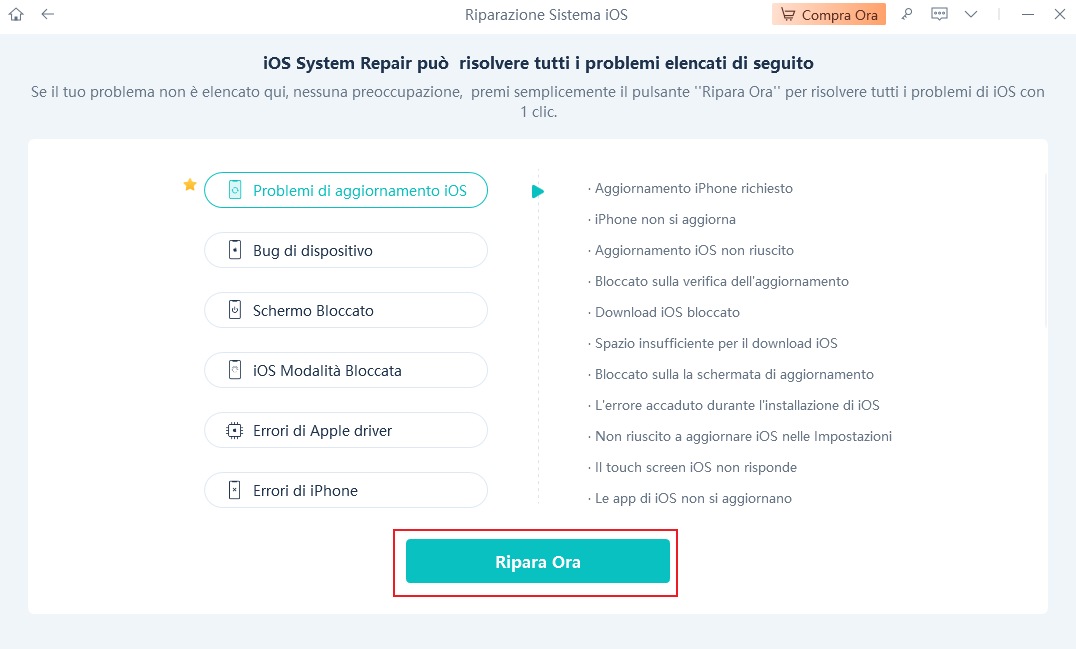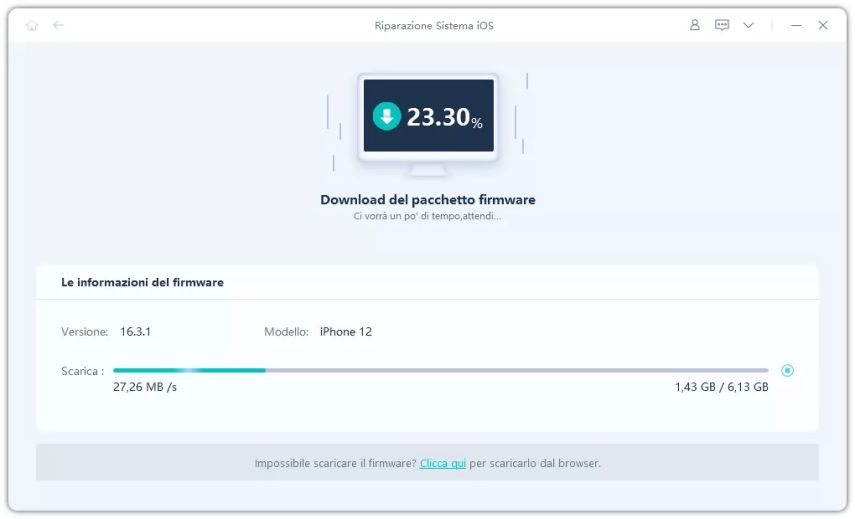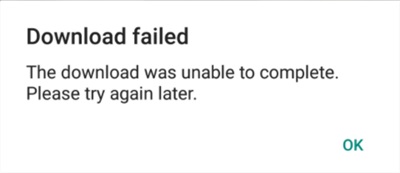Come risolvere l’errore “Impossibile verificare identità server” su iPhone e iPad?
 Lorenzo Adomani
Lorenzo Adomani- Aggiornato 2024-02-12 a Riparare iPhone
Dopo il recente aggiornamento a iOS 17.3 e iPadOS 17.3, gli utenti Apple stanno riscontrando un problema anomalo con il server di posta elettronica. In particolare, quando tentano di inviare un'email, ricevono un popup d'errore che recita "Impossibile verificare l'identità del server".
In realtà, il problema è emerso per la prima volta con iOS 15 e, occasionalmente, continua a presentarsi con le nuove versioni di iOS e iPadOS. Inoltre, l'errore compare indipendentemente dal provider email utilizzato, che sia Gmail, Mail o Microsoft Outlook. In questo articolo, cercheremo di capire di cosa si tratta e, soprattutto, come risolverlo.
- Parte 1. Cos’è l’errore “Certificato non attendibile” su iOS 17?
- Parte 2. Come correggere gli errori con il server email su iPhone e iPad?
- Metodo 1. Riavvia il dispositivo.
- Metodo 2. Controlla lo stato dei Server Apple.
- Metodo 3. Assicurati di essere connesso alla rete.
- Metodo 4: controlla le impostazioni di data e ora.
- Metodo 5. Rimuovi il tuo account di posta e raggiungilo.
- Metodo 6. Ripristina le impostazioni di rete.
- Metodo 7. Ripristina tutte le impostazioni.
- Metodo 8. Ripara i bug di iOS 17 con UltFone iOS System Repair.
Parte 1. Cos’è l’errore “Certificato non attendibile” su iOS 17?
Questo errore si verifica quando il dispositivo non è in grado di autenticarsi correttamente con il server di posta elettronica durante l'invio di un'email. Potrebbe essere causato da diversi motivi, tra cui problemi di connessione, errori di configurazione o bug software.
Come funziona la posta elettronica su iPhone e iPad?
Durante la connessione al server di posta, l'iPhone recupera il certificato SSL e verifica la sua affidabilità. Se il certificato e il nome di dominio non corrispondono, viene considerato inaffidabile, generando l'errore "Impossibile verificare l'identità del server".
L’errore “Impossibile verificare identità server”, può essere causato:
- Il certificato del server è scaduto o corrotto.
- Il dispositivo non è configurato correttamente per utilizzare il protocollo di sicurezza HTTPS.
- Il dispositivo non è in grado di connettersi al server di posta elettronica.
- Bug iOS 17 possono aver compromesso i protocolli di sicurezza.
Parte 2. Come correggere gli errori con il server email su iPhone e iPad?
Sebbene possa risultare fastidioso, l'errore "Impossibile verificare l'identità del server" su iPhone e iPad non è grave e può essere risolto facilmente con alcuni accorgimenti, che esploreremo in questa seconda parte.
Metodo 1. Riavvia il dispositivo.
Il riavvio di iPhone e iPad può risolvere l'errore "Impossibile verificare server email" per diversi motivi. Innanzitutto, può correggere eventuali problemi temporanei con il dispositivo o con la connessione di rete. In secondo luogo, può cancellare la cache dell'app di Posta, che potrebbe essere la causa dell'errore. Per cui, è sicuramente il primo tentativo da fare.
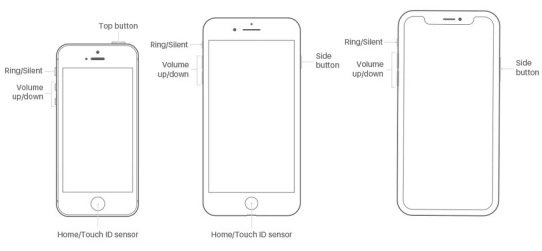
iPhone senza pulsante Home (iPhone X e successivi):
1.Premi e tieni premuto il pulsante laterale e uno dei pulsanti del volume contemporaneamente.
2.Quando compare la barra di spegnimento, trascinala per spegnere il dispositivo.
3.Dopo che il dispositivo si è spento completamente, premi e tieni premuto il pulsante laterale finché non appare il logo Apple.
iPhone con pulsante Home (iPhone 8 e modelli precedenti):
1.Premi e tieni premuto il pulsante superiore (o laterale) finché non appare la barra di spegnimento.
2.Trascina la barra di spegnimento.
3.Dopo che il dispositivo si è spento completamente, premi e tieni premuto il pulsante superiore (o laterale) finché non appare il logo Apple.
iPad:
1.Premi e tieni premuto il pulsante superiore (o laterale) finché non appare la barra di spegnimento.
2.Trascina la barra di spegnimento.
3.Dopo che il dispositivo si è spento completamente, premi e tieni premuto il pulsante superiore (o laterale) finché non appare il logo Apple.
Metodo 2. Controlla lo stato dei Server Apple.
Se i server Apple sono inattivi o in manutenzione, non sarai in grado di utilizzare alcun servizio, tra cui l'app di Posta. Aspetta che i server vengano ripristinati e poi prova a inviare un'email.
Come controllare lo stato dei Server Apple?
1.Vai al sito web Stato del sistema.
2.Individua le voci relative ai server delle Email.
-Se Il pallino accanto a Mail è verde, i server funzionano correttamente.
-Se il pallino accanto a Mail è giallo, i server sono in manutenzione.
-Se il pallino accanto a Mail è rosso, i server hanno gravi problemi.
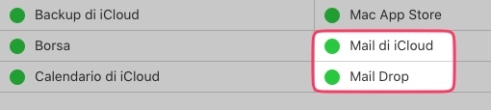
Server di altri Provider Email:
Se utilizzi un provider di posta elettronica come Gmail e stai riscontrando problemi, puoi verificare la situazione in tempo reale utilizzando il sito Downdetector. Questo sito fornisce segnalazioni istantanee su eventuali problemi riguardanti vari servizi e piattaforme online.
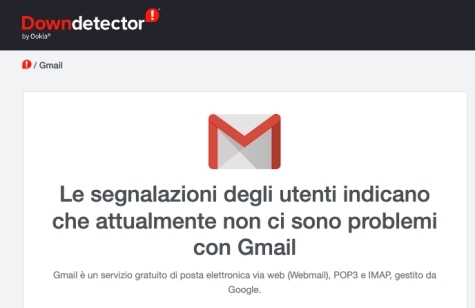
Metodo 3. Assicurati di essere connesso alla rete.
Se il dispositivo non è connesso a una rete, non sarà in grado di verificare l'identità del server di posta elettronica. Assicurati di avere una connessione Wi-Fi o cellulare stabile prima di tentare di inviare un'email.
Segui questi passaggi:
- Connettiti a una rete Wi-Fi stabile e assicurati che il segnale sia forte e costante.
- Esegui un test di velocità.
- Riavvia il router scollegandolo dalla presa di corrente per alcuni minuti e riaccendilo.
- Se stai utilizzando una VPN, disattivala temporaneamente e prova a verificare l'aggiornamento.
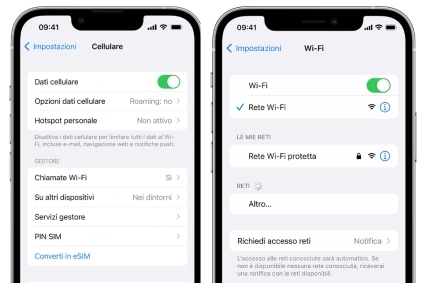
Metodo 4: controlla le impostazioni di data e ora.
Per garantire che l'iPhone o l'iPad possano verificare correttamente l'identità del server di posta elettronica, è essenziale che le impostazioni di data e ora siano configurate correttamente. In caso contrario, il dispositivo potrebbe avere difficoltà a sincronizzarsi con i server dei provider di posta elettronica per scaricare o inviare nuove email.
Ecco come puoi verificare e sincronizzare le impostazioni di data e ora su iPhone/iPad:
1.Apri le impostazioni su iPhone o iPad.
2.Tocca su "Generali > Data e ora".
3.Assicurati che le opzioni "Imposta automaticamente" e "Fuso orario automatico" siano attivate.
4.Se l'opzione "Imposta automaticamente" è già attiva, prova a disattivarla per alcuni secondi e riattivala. Questo può aiutare a ristabilire una corretta sincronizzazione.
Metodo 5. Rimuovi il tuo account di posta e raggiungilo.
Quando rimuovi un account di posta elettronica, il dispositivo elimina tutte le informazioni ad esso associate, inclusa la configurazione delle impostazioni. Al momento di aggiungere nuovamente l'account, il dispositivo crea nuove informazioni senza alcune interferenze esterne, come cache, file temporanei o log degli errori.
Come rimuovere un account di posta elettronica?
1.Apri l'app Impostazioni.
2.Tocca "Mail".
3.Tocca il tuo account di posta elettronica.
4.Tocca "Esci".
5.Tocca "Rimuovi account".
Come aggiungere un account di posta elettronica?
1.Apri l'app Impostazioni.
2.Tocca "Mail".
3.Tocca "Account".
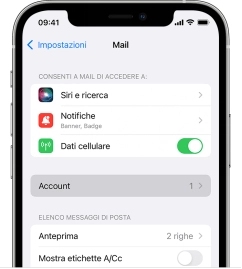
4.Tocca aggiungi Account.
5.Inserisci l'indirizzo email e la password.
6.Tocca Avanti e attendi che Mail verifichi il tuo account.
7.Tocca Salva.
Metodo 6. Ripristina le impostazioni di rete.
Il ripristino delle impostazioni di rete può risolvere l'errore "Impossibile verificare server email" per diversi motivi. Innanzitutto, può risolvere eventuali bug temporanei con le impostazioni di rete. In secondo luogo, può ripristinare le impostazioni dei server DNS, che potrebbero essere errate o non aggiornate.
Attenzione: il ripristino delle impostazioni di rete cancellerà tutte le reti Wi-Fi e le password salvate. Tuttavia, l’iPhone non sarà formattato.
Per ripristinare le impostazioni di rete, segui questi passaggi:
1.Vai su Impostazioni sul tuo dispositivo iOS.
2.Seleziona "Generali" e scorri verso il basso fino a trovare l'opzione "Ripristina".
3.Tocca "Ripristina impostazioni rete".
4.Verrà richiesto di confermare l'azione inserendo il codice di accesso del tuo dispositivo.
5.Una volta confermato, il dispositivo riavvierà e le impostazioni di rete verranno ripristinate.
Metodo 7. Ripristina tutte le impostazioni.
Il ripristino di tutte le impostazioni, senza causare la perdita di dati personali, è un'opzione più avanzata per affrontare l'errore "Impossibile verificare l'identità del server" su iPhone e iPad dopo l'aggiornamento a iOS 17.3. Questo metodo mira a correggere eventuali errori di sistema o configurazioni che potrebbero influire sul corretto invio di email
Come ripristinare le Impostazioni su iPhone e iPad.
1.Vai in Impostazioni > Generali > Ripristina
2.Seleziona "Ripristina impostazioni"
3.Reinserisci il codice ID Apple quando richiesto.
4.Conferma l'operazione. Verranno ripristinate tutte le preferenze.
5.Configura nuovamente le impostazioni desiderate sul dispositivo.
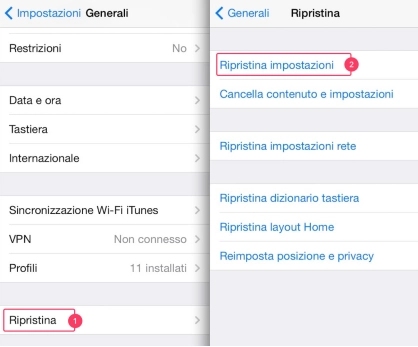
Questa procedura non cancella i dati da iPhone, ma riporta le impostazioni a uno stato iniziale.
Metodo 8. Ripara i bug di iOS 17 con UltFone iOS System Repair.
Se le soluzioni precedenti non hanno risolto l'errore "Impossibile verificare l'identità del server", prima di considerare la formattazione di iPhone o iPad, puoi tentare di affrontare i bug di iOS 17 e iPadOS 17 utilizzando UltFone iOS System Repair.
Si tratta di un software di terze parti appositamente sviluppato per correggere un'ampia gamma di bug, indipendentemente dalla loro gravità. La funzione di riparazione standard di UltFone inoltre, assicura la correzione dei bug senza alcuna perdita di dati!
Certificato SSL su MAIL non attendibile? Correggi i bug con UltFone.
-
Passo 1Scarica e installa UltFone iOS System Repair su Windows o Mac.
-
Passo 2Collega l’iPhone o l’iPad da cui è impossibile inviare email.
Nota. Se richiesto, associalo al PC fornendo le autorizzazioni necessarie.
-
Passo 3Dall’interfaccia principale, clicca sul pulsante [Inizia la Riparazione].

-
Passo 4Seleziona il tipo di problema sul tuo iPhone/iPad e clicca su [Ripara Ora].
-Se il problema delle Mail non è presente. Procedi lo stesso.

-
Passo 5Seleziona la scheda [Riparazione standard].
-Questa riparazione corregge oltre 150 bug software, senza formattare iPhone e iPad.

-
Passo 5Nella schermata successiva, scarica il firmware compatibile con la correzione dei bug di iOS 17 o iPadOS 17 cliccando su [Scarica].
-Se il download automatico non è disponibile, puoi importarlo manualmente.


-
Passo 6Clicca su [Riparazione Standard Ora]. Attendi qualche secondo affinché UltFone iOS System Repair risolva i problemi invio/ricezione Mail di iPhone, così come tutti gli altri bug di iOS 17.

UltFone iOS System Repair offre anche la riparazione profonda nel caso in cui la riparazione standard non fosse sufficiente a correggere i problemi con i server di posta elettronica su iPhone e iPad.
Conclusioni
L'errore "Impossibile verificare l'identità del server" su iPhone e iPad può essere problematico, soprattutto per utilizzi professionali. Nel nostro articolo, abbiamo presentato 8 soluzioni, di cui 7 integrate in iOS e iPadOS. L'ultima, UltFone iOS System Repair, è ideale per bug complessi. Grazie all'intelligenza artificiale, questa soluzione può risolvere problemi con i server email e molti bug senza perdere dati o richiedere la formattazione del dispositivo.

 Lorenzo Adomani
Lorenzo Adomani